В ответ на аналогичный пост, который меня подстегнул к написанию этого…
Так как я закончил совсем недавно железнодорожный вуз, и курс логистики имел место там быть, нахлынули на меня приятные воспоминания. Как всегда все расчёты проводились, конечно же вручную, после, пораздумав немного была написана простенькая программка, так сказать, в помощь однокурсникам…
но какого же было моё удивление, когда я узнал, что всё это, как говориться, без меня придумано, да притом и ниодин раз ))).
Речь в статье пойдёт о решении транспортной задачи средствами Microsoft Excel.
как всегда всё гениальное просто, есть такой пунк меню — Поиск решений…
Создадим в Excel'e новый проект, в нём три таблицы: потребителей, поставщиков и стоимостную

Далее, где-нибудь рядом, создайте аналогичные по размероности 3 таблицы, где таблица А будет пустая, элементы таблицы Б будут равняться сумме соостветствующих строк таблицы А (отK до O), таблица В аналогично таблице Б, только со столбцами таблицы А

Далее будет посложнее, нам нужно создать таблицу Г(это результирующая таблица, которая отразит оптимальные затраты на перевозки), каждый элемент которой будет равняться произведению соответствующего элемента стоимостной таблицы и таблицы А

Ну, думаю, до сих пор было всё нитак уж и сложно…
Теперь, для дальнейших оптимизационных расчётов, нам необходима целевая, так сказхать, функция.
Для этого выбираем пустой место на Листе, и пишем туда формулу:

Внутри фунции «сумма произведений» у нас находяться адреса наших, уже полюьившихся, двух таблиц: стоимостная и таблица А.
Ну вот, все подготовительные моменты пройдены, теперь осталось дело за excel'ем…
Я пользуюсь 2007 версией, хотя разница только в месте нахождения ключевых элементов… и так, идём в ленту Данные и находим там вот
такой вот пунктик , скорее всего его там не будет )))), нужно просто его туда добавить. Находится он в наДстройках, от туда и вытащите его на панель.
, скорее всего его там не будет )))), нужно просто его туда добавить. Находится он в наДстройках, от туда и вытащите его на панель.
Запустив «поиск решений» мы увидем следующее окно

, где в качестве целевой ячейки указываем нашу ячейку с целевой функцией; далее нужно поразмыслить над целью задачи. Моя цель — получение максимальной прибыли, следовательно я выбираю максимальное значение (в этом пункте всё понятно); в качестве изменяемых ячеек устанавливаем нашу таблицу А.
Теперь устанавливаем ограничения. Из рисунка видно, что у нас их 3. Добавляются ограничения элементарно
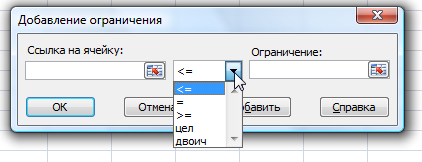
Ограничения:
1) таблица поставщики = таблице Б
2) таблица потребители = таблице В
3) мы говорим, что элементы нашей таблицы А обязательно должны быть целыми
Добавив 3 ограничения, нажимаем кнопку параметры

Сдесь важно отметить галкой пункт линейная модель и неотрицательные значения.
ВСЁ!
Жмём Ок, выполнить…
и перед нами результат-решение нашей транспортной задачи в Excel
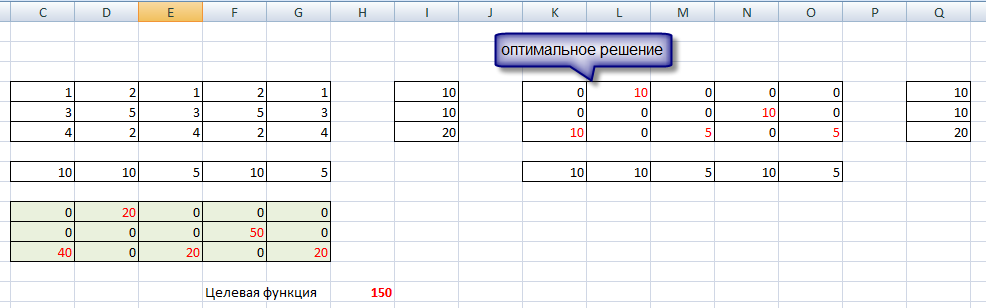
upd. Как добавить меню поиск решений
Так как я закончил совсем недавно железнодорожный вуз, и курс логистики имел место там быть, нахлынули на меня приятные воспоминания. Как всегда все расчёты проводились, конечно же вручную, после, пораздумав немного была написана простенькая программка, так сказать, в помощь однокурсникам…
но какого же было моё удивление, когда я узнал, что всё это, как говориться, без меня придумано, да притом и ниодин раз ))).
Речь в статье пойдёт о решении транспортной задачи средствами Microsoft Excel.
как всегда всё гениальное просто, есть такой пунк меню — Поиск решений…
Создадим в Excel'e новый проект, в нём три таблицы: потребителей, поставщиков и стоимостную

Далее, где-нибудь рядом, создайте аналогичные по размероности 3 таблицы, где таблица А будет пустая, элементы таблицы Б будут равняться сумме соостветствующих строк таблицы А (отK до O), таблица В аналогично таблице Б, только со столбцами таблицы А
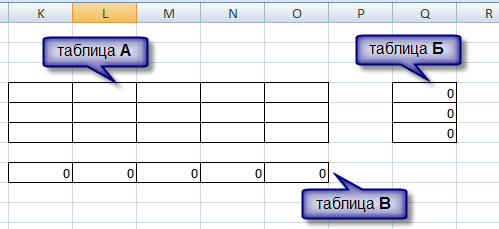
Далее будет посложнее, нам нужно создать таблицу Г(это результирующая таблица, которая отразит оптимальные затраты на перевозки), каждый элемент которой будет равняться произведению соответствующего элемента стоимостной таблицы и таблицы А

Ну, думаю, до сих пор было всё нитак уж и сложно…
Теперь, для дальнейших оптимизационных расчётов, нам необходима целевая, так сказхать, функция.
Для этого выбираем пустой место на Листе, и пишем туда формулу:

Внутри фунции «сумма произведений» у нас находяться адреса наших, уже полюьившихся, двух таблиц: стоимостная и таблица А.
Ну вот, все подготовительные моменты пройдены, теперь осталось дело за excel'ем…
Я пользуюсь 2007 версией, хотя разница только в месте нахождения ключевых элементов… и так, идём в ленту Данные и находим там вот
такой вот пунктик
 , скорее всего его там не будет )))), нужно просто его туда добавить. Находится он в наДстройках, от туда и вытащите его на панель.
, скорее всего его там не будет )))), нужно просто его туда добавить. Находится он в наДстройках, от туда и вытащите его на панель.Запустив «поиск решений» мы увидем следующее окно
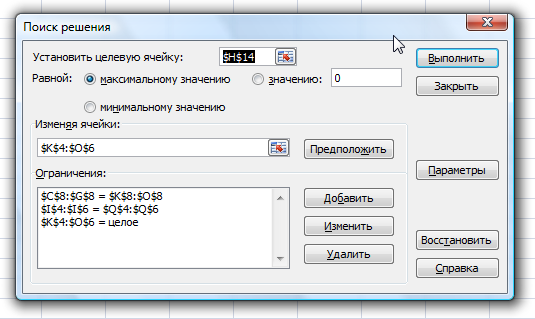
, где в качестве целевой ячейки указываем нашу ячейку с целевой функцией; далее нужно поразмыслить над целью задачи. Моя цель — получение максимальной прибыли, следовательно я выбираю максимальное значение (в этом пункте всё понятно); в качестве изменяемых ячеек устанавливаем нашу таблицу А.
Теперь устанавливаем ограничения. Из рисунка видно, что у нас их 3. Добавляются ограничения элементарно
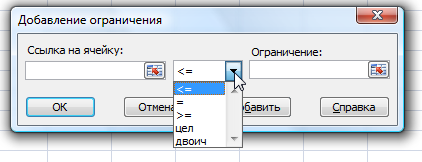
Ограничения:
1) таблица поставщики = таблице Б
2) таблица потребители = таблице В
3) мы говорим, что элементы нашей таблицы А обязательно должны быть целыми
Добавив 3 ограничения, нажимаем кнопку параметры
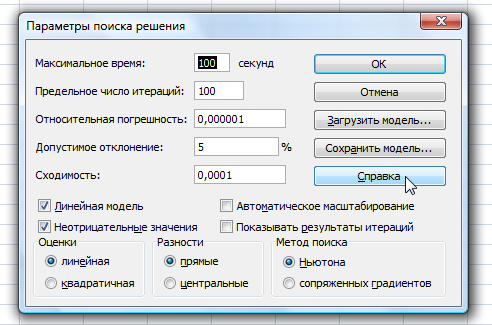
Сдесь важно отметить галкой пункт линейная модель и неотрицательные значения.
ВСЁ!
Жмём Ок, выполнить…
и перед нами результат-решение нашей транспортной задачи в Excel

upd. Как добавить меню поиск решений







